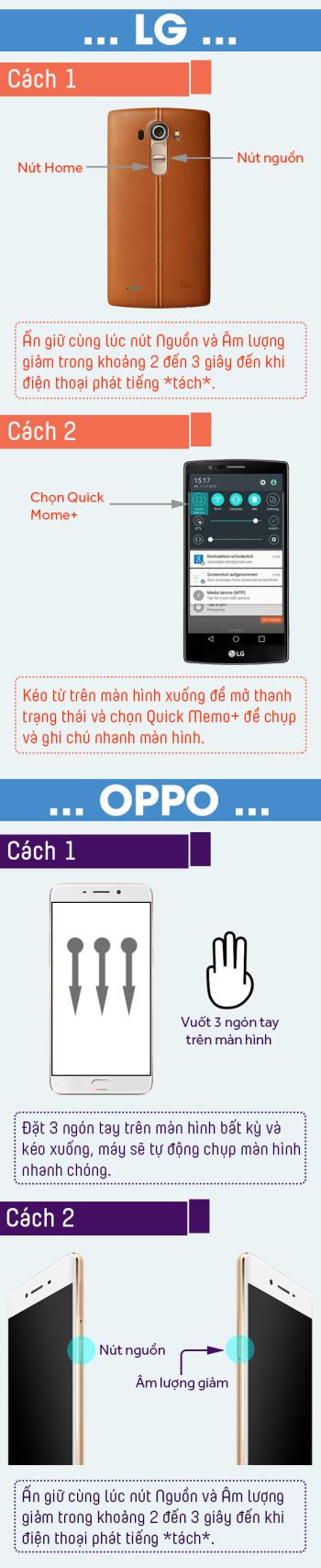如何使用 VMware Workstation Player 在 Windows 10 上執行 macOS

如果您喜歡 VMware 而不是 VirtualBox,則可以使用 VMware 建立 macOS Monterey 虛擬機,其運作方式與 VirtualBox 完全相同。
NoteIt是一款独特的笔记共享应用程序。如何登录Noteit并使用它并不难。以下是有关如何使用 NoteIt 的说明。
您是否曾经希望有一个应用程序可以帮助您轻松地与朋友、亲戚或合作伙伴分享笔记,甚至可以将这些笔记直接显示在他们的 iPhone 主屏幕上?这正是 Note It 应用程序的用途,而且使用起来非常简单。

在 iPhone 上创建 NoteIt 小部件
NoteIt是一款智能移动应用程序,于2021年6月发布,但直到现在才被很多人知道。曾经有一段时间,NoteIt 成为 App Store 上排名第一的娱乐应用程序。
这个应用程序的想法非常简单:两个人将 NoteIt 应用程序下载到他们的设备上,相互同步他们的帐户,然后使用 NoteIt 来回发送笔记。笔记可以在 NoteIt 应用程序和 iPhone 主屏幕上查看(感谢 NoteIt 小部件)。
如何使用Noteit应用程序同步笔记

如何在 iPhone 上与朋友和爱人同步笔记
第 1 步:首先,您需要将 NoteIt 应用程序下载到您的设备并安装。
第 2 步:安装后,打开应用程序,点击“注册”并使用您的电子邮件和密码创建帐户(或点击“通过 Apple 注册”以这种方式创建帐户)。
步骤 3:创建帐户后,系统将提示用户与其他 NoteIt 用户共享其链接代码。点击“共享”,选择发送代码的方式并将其与您想要同步笔记的任何人共享。
如果有人邀请您使用 NoteIt,请在“已有合作伙伴的代码?”中输入他们的代码。”并点击“链接”。两个用户的应用程序将被链接,以便两个人都可以使用它。
第4步:从现在开始,使用NoteIt就变得非常简单了。要发送新笔记,请点击屏幕右上角的“ + ”图标,然后创建您想要的任何类型的笔记。
有许多不同的工具可供使用,包括记号笔、画笔、铅笔、橡皮、尺子和套索工具。
第 5 步:完成注释后,点击“保存”按钮,注释将被发送给其他用户。通常,新笔记会立即显示在其他人的手机上,但有时笔记可能需要长达 15 分钟才会显示。
第 6 步:除了必须打开 NoteIt 应用程序才能查看其他人写的内容之外,您还可以使其直接显示在 iPhone 的主屏幕上。在主屏幕上,点击并按住应用程序或小部件 -> 点击“编辑主屏幕” -> 点击左上角的“ + ”图标, -> 向下滚动到小部件页面 -> 选择所需的尺寸,然后点击“添加小部件”。
只需几秒钟,NoteIt 小部件就会更新,在 iPhone 主屏幕上显示最近收到的笔记。
自定义 NoteIt 小部件的提示
添加 NoteIt 小部件很容易,但如果您想充分利用它,则需要一些提示。事实上,您有两个 NoteIt 小部件可供选择,包括小型和大型。出现在小部件菜单上的第一个 NoteIt 小部件是“小”。它在主屏幕上占用的空间较少,但在其上阅读笔记并不容易。如果您希望笔记脱颖而出,请在第一个 NoteIt 小部件上向左滑动,然后选择较大的样式。
此外,点击“添加小部件”是添加 NoteIt 的最简单方法。转到主屏幕上的第一个可用位置。不要点击该按钮,而是按住该小部件,稍等片刻,然后将其拖动到屏幕上。这允许用户将 NoteIt 小部件准确放置在他们想要的位置,而不是让 iOS 系统选择。
注意它很简单,但却是一个很棒的 iPhone 小部件,所以不要错过它!
如果您喜歡 VMware 而不是 VirtualBox,則可以使用 VMware 建立 macOS Monterey 虛擬機,其運作方式與 VirtualBox 完全相同。
使用 iCloud 照片,您可以從任何裝置查看整個照片庫。但是,如果您想編輯或執行其他操作,則需要從 iCloud 下載照片。有幾種方法可以將照片從 iCloud 下載到 iPhone、Mac 甚至 Windows PC 等裝置。
當華碩 Zenfone 設備掉線到 Demo App 離線模式時,當您執行 Root 錯誤或忘記關閉網絡連接時會出現此現象。
在 iPhone 上开启 Messenger 聊天气泡的详细说明,帮助用户快速开启此功能以提升聊天体验。
學習如何將Samsung Gear Fit 2連接到運行iOS的iPhone,讓您的可穿戴設備發揮更大效用。
本文將向您展示如何輕鬆方便地在 LG 和 OPPO 手機上截取屏幕截圖。
了解 iOS 15 中如何更改 iPhone 上照片的时间和地点,提升您的照片编辑体验。
查看iPhone上最常用的应用程序的说明,如果您想知道您的iPhone上最常使用哪些应用程序,但是
检查iPhone是否更换过部件的说明 很多用户在购买旧iPhone之前,都会想知道iPhone是否曾经被维修过。
如何在 iPhone 上自动翻译对话,iPhone 可以自动翻译对话,而无需您在每句话后触摸屏幕。这是自动方式
iPhone秘密录音说明,目前iPhone用户可以通过触摸手机背面来秘密录音。今天,WebTech360 邀请您
如何在iPhone上安装谷歌地图小部件进行路线导航最近,谷歌地图在iPhone屏幕上推出了实用功能,今天,WebTech360
如果我无法离开 iPhone 上的聊天组,该怎么办? iPhone 有时不允许您在“信息”应用程序中离开聊天组。为什么这样?让我们通过WebTech360找到它
iOS 17 上有趣的隐藏功能 iOS 17 刚刚发布,虽然没有太多新功能,但也有一些显着的变化,一些功能会被显示出来。
iPhone上更改动画效果的说明 目前,iPhone的Live Photo功能还允许用户更改照片的动态效果。今天